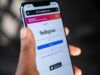Come mettere new post su Instagram
Utilizzi Instagram quotidianamente per pubblicare foto e video e vorresti invitare i tuoi follower a interagire con l'ultimo contenuto che hai pubblicato nei post? Hai sentito parlare della possibilità di mettere “new post” nelle storie di Instagram, ma non sai come riuscirci? Non preoccuparti, sono qui per aiutarti.
In questo tutorial, infatti, ti spiegherò nel dettaglio come mettere new post su Instagram, ossia come impiegare una funzionalità nativa del social network che permette di condividere i propri post nelle storie, in modo da segnalarne la pubblicazione ai propri follower.
Se adesso sei impaziente di saperne di più al riguardo, ti suggerisco di continuare a leggere e di seguire attentamente le procedure che sto per illustrarti nei capitoli ti seguono. A breve, infatti, ti illustrerò come procedere da smartphone e anche come agire da computer. Arrivati a questo punto, quindi, non mi resta altro che augurarti una buona lettura.
Indice
Come mettere new post nelle storie di Instagram
Fatte le necessarie premesse introduttive, se sei d'accordo passiamo subito alla parte pratica di questo tutorial e vediamo insieme, passo dopo passo, come mettere new post su Instagram, utilizzando l'apposita funzione messa a disposizione dal social network
Android/iOS
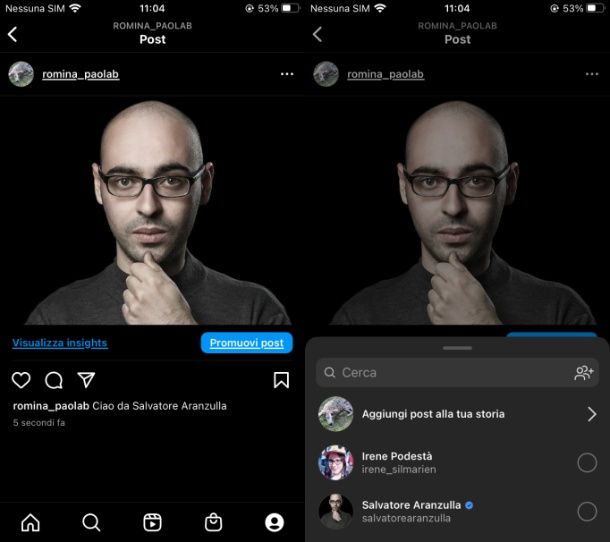
Se vuoi mettere il tuo ultimo post nelle storie di Instagram sarai felice di sapere che, impiegando l'app del social network per Android e iPhone, si tratta di un'operazione davvero semplice da effettuare.
Per iniziare, dunque, accedi al tuo account Instagram (se ancora non l'hai fatto) e premi sulla tua foto profilo per visualizzare il Feed con i tuoi contenuti.
Fatto ciò, premi sull'ultimo post da te pubblicato (o un altro a cui vuoi dare rilevanza), quindi sulla relativa icona dell'aeroplanino e, nel menu che ti viene mostrato, pigia sulla voce Aggiungi post alla tua storia. Così facendo avrai avviato l'editor delle storie e, automaticamente, verrà creata una storia con un elemento d'interattività che, se premuto, rimanderà all'ultimo post da te pubblicato.
Adesso, se lo desideri, puoi anche aggiungere una scritta in sovrimpressione, in modo da segnalare ai tuoi follower che si tratta del nuovo posto da te pubblicato. Per farlo hai due opzioni: puoi utilizzare il tasto Aa e scrivere la frase “new post” o “nuovo post”, oppure puoi utilizzare lo sticker GIF situato nel menu degli adesivi (l'icona della faccina quadrata). In quest'ultimo caso, nel motore di ricerca di GIPHY, digita il termine “new post”, in modo da cercare uno o più adesivi animati da aggiungere alla composizione.
Qualunque sia la tua scelta, al termine della personalizzazione della storia, non ti resta altro che pubblicarla, proprio come fai di solito: per farlo premi sul pulsante La tua storia. Per maggiori informazioni ti suggerisco la lettura del mio tutorial su come mettere nelle storie di Instagram un post.
PC
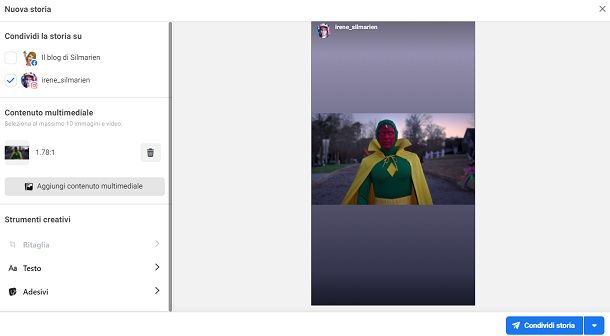
Vorresti condividere il tuo ultimo post nelle storie di Instagram agendo da computer, tramite la piattaforma Web ufficiale del social network complicando la sua applicazione per Windows? In tal caso devo purtroppo metterti al corrente del fatto che, attualmente, non è possibile creare le storie su Instagram da computer ed effettuare quest'operazione in maniera completa.
In questo caso specifico, quindi, se vuoi uscire lo stesso nell'intento che ti sei proposto puoi mettere in atto una soluzione alternativa creando, con strumenti limitati, una storia su Instagram tramite la piattaforma Meta Business Suite.
Si tratta, infatti, strumento di proprietà del gruppo Meta che permette agli account Instagram per professionisti connessi a una pagina Facebook, di pubblicare immagini e/o video nelle storie di Instagram (ed eventualmente contemporaneamente anche in quelle di Facebook): adesso ti illustro nel dettaglio come impiegarlo.
Per iniziare, quindi, collegati al sito Web ufficiale di Meta Business Suite e, se necessario, esegui l'accesso al tuo account. Fatto ciò, premi sulle voci Post e storie > Crea storia per aprire l'editor dedicato alla pubblicazione di contenuti nelle storie di Facebook e Instagram.
A questo punto, fai clic sul tasto Aggiungi contenuto multimediale e importa l'immagine e/o il video che hai pubblicato nei post di Instagram e al quale desideri dare risalto. Fatto ciò, premi sulla voce Testo e poi sul pulsante Aggiungi testo, in modo da scrivere la frase “new post”, “nuovo post” o qualsiasi altra didascalia di accompagnamento alla storia, in modo da segnalare ai tuoi follower che hai pubblicato un nuovo post.
Infine, al termine delle modifiche, premi sul tasto Condividi storia per pubblicare la storia su Instagram e Facebook. In caso di dubbi o problemi, fai riferimento al mio tutorial in cui ti spiego più nel dettaglio come creare storie su Instagram.

Autore
Salvatore Aranzulla
Salvatore Aranzulla è il blogger e divulgatore informatico più letto in Italia. Noto per aver scoperto delle vulnerabilità nei siti di Google e Microsoft. Collabora con riviste di informatica e cura la rubrica tecnologica del quotidiano Il Messaggero. È il fondatore di Aranzulla.it, uno dei trenta siti più visitati d'Italia, nel quale risponde con semplicità a migliaia di dubbi di tipo informatico. Ha pubblicato per Mondadori e Mondadori Informatica.